Situatie
Ecran albastru, una dintre cele mai intalnite probleme în Windows 10 și Windows 8. Pentru unele dintre erorii, puteți reporni doar computerul și problema va dispărea. Dar, în alte cazuri, de exemplu, ecranul albastru nu va dispărea chiar și după repornirea sistemului, sau că aceeași problemă se întâmplă din nou, aceasta ar putea însemna unele probleme severe de calculator, fie ei hardware sau software-ul lui.
În cazul de ecran albastru cu codul de eroare: 0xC000021A
Solutie
Pasi de urmat
Dezinstalarea aplicațiilor nou instalate, acest ecran albastru de eroare, ar putea fi cauzată de aplicații terțe părți. Deci, dacă aveți această problemă după ce ați instalat anumite aplicații, du-te la panoul de control pentru a elimina de pe computer. Apoi, verificați producătorul software-ului pentru posibila actualizare a aplicației.
Puteți urma instrucțiunile de mai jos pentru a elimina anumite aplicații:
1) Apăsați butonul Start, apoi alegeți panou de control dupa care dezinstalați o opțiune de program sub programe categorie în vizualizarea Categori
2) Apoi faceți clic dreapta pe aplicația nou instalată și alegeți dezinstalare.
Restaurare drivere de dispozitiv
Dacă eliminarea aplicațiilor nou instalate încă nu poate rezolva această problemă, ar trebui să verificați pentru a vedea dacă este legată de unele drivere de dispozitiv nou instalat. Dacă puteți reflecta astfel de drivere de dispozitiv, le puteți dezinstala din Device Manager. Iată cum:
Du-te la modul de siguranță mai întâi. Pentru mai multe informații cu privire la modul de a ajunge la modul de siguranță, vă rugăm să consultați acest post aici.
1) Apasa și R în același timp. Apoi tastați devmgmt. msc în caseta de executare și apăsați Enter.
și R în același timp. Apoi tastați devmgmt. msc în caseta de executare și apăsați Enter.
1) Apasa
 și R în același timp. Apoi tastați devmgmt. msc în caseta de executare și apăsați Enter.
și R în același timp. Apoi tastați devmgmt. msc în caseta de executare și apăsați Enter.2) In Device Manager, localizați dispozitivul la care doriți să reveniți driverul. Faceți clic dreapta pe numele dispozitivului și alegeți proprietăți.
3) Du-te la drivers, și a alege roll spate șofer.
4) Dacă opțiunea Roll Back Driver aici este gri, nu veți putea utiliza această funcție. Ai putea alege să faci o restaurare sistem în schimb.
Efectuați o scanare SFC
1) Apăsați tasta  și X în același timp, apoi alegeți Command Prompt (admin) din lista de alegere.
și X în același timp, apoi alegeți Command Prompt (admin) din lista de alegere.
 și X în același timp, apoi alegeți Command Prompt (admin) din lista de alegere.
și X în același timp, apoi alegeți Command Prompt (admin) din lista de alegere.2) Tastați următoarea comandă: Chkdsk/f/r, apoi apăsați butonul ENTER. Apoi apăsați Y pentru a fi de acord cu verificarea data viitoare când porniți computerul. Verificatorul de fișiere de sistem vă va ajuta să identificați, să reparați și să remediați sectoarele proaste dacă găsește vreunul dintre ele pe hard disk.

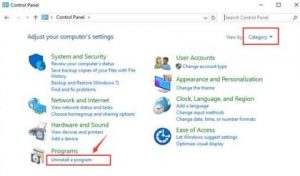
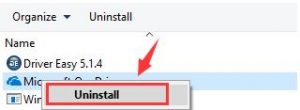
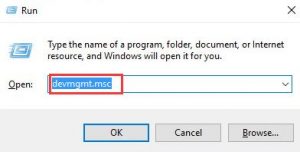
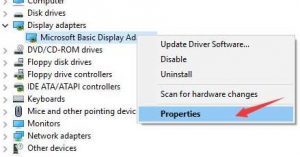
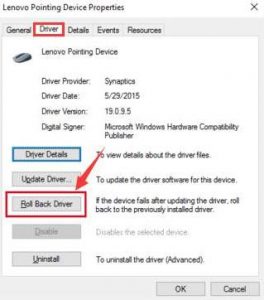
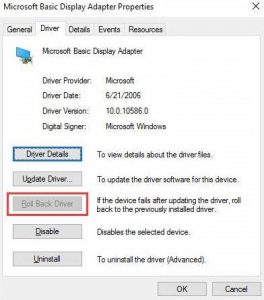

Leave A Comment?